L’introduzione di PC con Windows 8 preinstallato ha messo in piedi una controversa modifica al “boot sicuro”. Il Secure Boot è una tecnologia inclusa in ogni nuovo computer con Windows 8. Questo impedisce al sistema di eseguire qualsiasi sistema operativo “non certificato” (o non attendibile), riducendo il rischio che il codice dannoso venga eseguito al momento del boot.
L’idea in sé è ragionevole, ma ignora completamente il fatto che i personal computer sono in grado di eseguire altri OS, varianti di BSD e molto altro. Da quando la specifica è entrata in vigore, gli sviluppatori di Linux hanno lavorato duramente affinché gli utenti potessero continuare a installare le loro distribuzioni di Linux preferite. Se vi capita di avere un computer che non include il Boot Sicuro, ecco cosa dovete fare.
Provare normalmente
Dal lancio di Ubuntu 12.10 e dal conseguente rilascio della versione 12.04.2, la distribuzione ha aggiunto il supporto per l’avvio sicuro. Anche se questo supporto dovrebbe funzionare per la maggior parte dei sistemi, non sempre potrebbe andare a buon fine. Il modo migliore per scoprirlo è quello di cercare di avviare il supporto di installazione e installare Ubuntu sul vostro disco rigido. Accertatevi di utilizzare una versione a 64-bit, in quanto è l’unica che funziona con UEFI Secure Boot (questa regola vale per qualsiasi sistema operativo, non solo per Ubuntu o Linux in generale). Se non è possibile avviare il supporto di installazione o non è possibile avviare la nuova installazione, qualcosa è andato sicuramente storto.
Disattivare il Secure Boot
La specifica di Microsoft precisa che, per essere certificata Windows 8, deve consentire all’utente di disabilitare la tecnologia. Pertanto, si dovrebbe essere in grado di avviare il BIOS e trovare l’impostazione per l’avvio sicuro e disattivarlo. La disattivazione di questa funzione dovrebbe consentire a Ubuntu di installarsi ed essere eseguito senza problemi. Basta ricordarsi di eseguire il boot dal supporto di installazione in modalità UEFI anziché in modalità BIOS.
Riabilitare il Secure Boot
Da qui, avrete due opzioni: o mantenere il Secure Boot disabilitato e lavorare sul vostro sistema con un leggero aumento del rischio di sicurezza o riabilitare il boot sicuro.
Effettuare il fix delle opzioni di avvio
Sarà necessario aggiornare la configurazione di avvio in modo da poter identificare correttamente Windows, soprattutto in un ambiente di boot sicuro. Si possono facilmente risolvere eventuali problemi con l’utility Boot-Repair. Per prima cosa, è necessario aggiungere la PPA (repository personale) e installarla prima di utilizzarla. Si può fare tutto questo e avviare l’utilità, eseguendo il comando:
sudo add-apt-repository ppa:yannubuntu/boot-repair && sudo apt-get update && sudo apt-get install -y boot-repair
e quindi eseguire il Boot-Repair per lanciarlo. Da qui, è possibile fare clic su “Recommended repair“ o andare nelle opzioni avanzate e assicurarsi che l’opzione di avvio protetto sia abilitata (solo se si è scelto di riattivarla di nuovo).

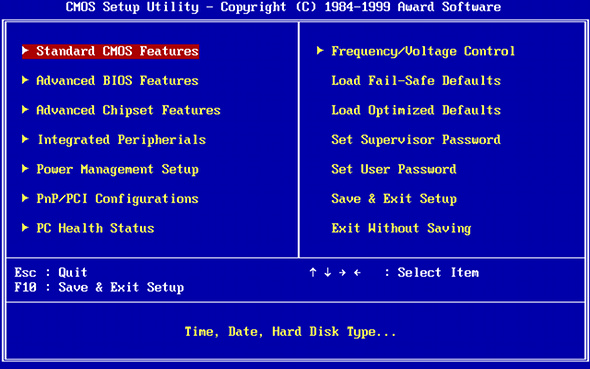
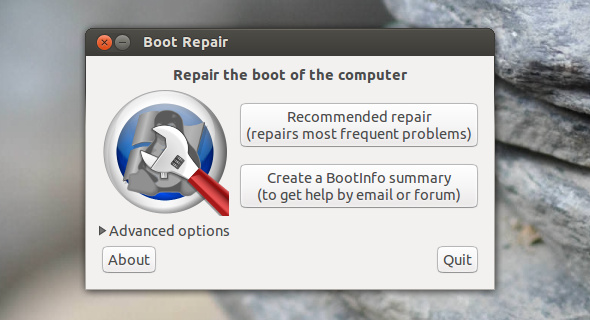
1 commento su “Come installare Ubuntu su Windows 8”